Enregistreur de changeur de voix : découvrez l'application en quelques étapes
De nos jours, vous pouvez utiliser une voix différente à l'aide d'une application de changement de voix. Vous pouvez utiliser votre voix ou celle de quelqu'un d'autre, comme d'autres personnalités célèbres, des robots, des animaux et des voix amusantes. Changer la voix dans votre enregistrement audio est aussi un moyen de partager le plaisir avec votre public. De nombreux créateurs de contenu utilisent généralement une voix différente pour proposer du divertissement. Les téléspectateurs apprécieront sûrement la vidéo en écoutant simplement le son de la voix.
Si vous envisagez de changer de voix dans un enregistrement, cet article vous est dédié et destiné. Cet article fournira des applications que vous pouvez utiliser pour changer l'enregistrement vocal en une autre voix. Sur ce, jetez un œil aux outils appropriés sur lesquels vous pouvez compter pour changer de voix dans un enregistrement.

- LISTE DES GUIDES
- Partie 1. Comment changer votre voix pendant l'enregistrement
- Partie 2. Meilleur moyen d'enregistrer votre voix avec une haute qualité
- Partie 3. FAQ sur l'enregistrement audio
Partie 1. Comment changer votre voix pendant l'enregistrement
Changer votre voix pendant l'enregistrement à l'aide de Voice Changer with Effects sur votre appareil mobile est possible. Il s'agit d'une application avec une fonctionnalité intégrée pour enregistrer votre voix et la modifier en appliquant des effets de changeur de voix. Cette application mobile comprend plus de 40 effets de changeur de voix, notamment Android, Aliens, Drunk, Helium, Monsters, Robot et bien d'autres. Il change parfaitement votre voix en celle que vous préférez utiliser. Pour apprendre à changer votre voix en enregistrement, fiez-vous aux méthodes présentées.
Téléchargez et installez l'application Voice Changer with Effects sur votre appareil mobile. Une fois le processus d'installation terminé, ouvrez l'application et commencez à démarrer le processus.
Lorsque vous ouvrez l'application, elle vous amènera à la section d'enregistrement. Pour démarrer l'enregistrement, appuyez sur le Enregistrement icône, appuyez sur Permettre, et commencez à enregistrer votre voix. Pendant le processus d'enregistrement, dites quelque chose que vous souhaitez dire et partager. Vous pouvez dire tout ce que vous voulez, car il n’y a pas de limite de temps. Dans cette partie, vous pouvez enregistrer un son court ou long en fonction du message que vous transmettrez. Une fois que vous avez terminé d'enregistrer votre audio, appuyez à nouveau sur l'icône d'enregistrement pour arrêter. Le processus d'enregistrement s'arrêtera au moment où vous cliquerez sur l'icône et la section du changeur de voix apparaîtra.
Sur votre écran, vous trouverez de nombreux changeurs de voix avec effets. Vous pouvez voir Android, tueur, ivre, géant, écureuil, cyborg sombre, grand canyon et bien d'autres changeurs de voix. Dans la liste, sélectionnez celle que vous souhaitez utiliser comme voix qui modifiera votre audio enregistré d'origine. Après cela, appuyez sur le Jouer et l'audio enregistré sera lu à l'aide du changeur de voix que vous avez sélectionné.
Une fois que vous avez choisi votre changeur de voix préféré, appuyez sur le bouton Trois points icône à côté de l’icône de lecture. Une autre fenêtre apparaîtra, vous permettant de la partager sur vos réseaux sociaux et de la définir comme sonnerie de téléphone.
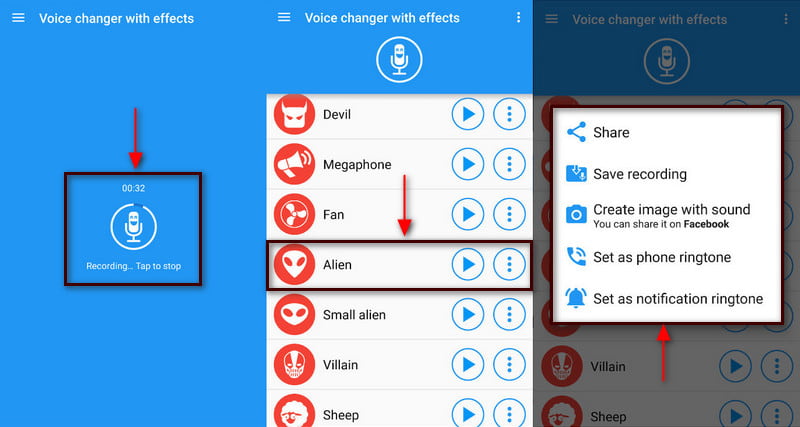
Partie 2. Meilleur moyen d'enregistrer votre voix avec une haute qualité
Si vous souhaitez enregistrer votre voix avec une haute qualité, vous pouvez compter sur ArkThinker Enregistreur d'écran. Ce programme est l'un des meilleurs enregistreurs d'écran, car il peut enregistrer des vidéos, de l'audio, des jeux, des fenêtres, des webcams et des téléphones. Ce programme dispose de fonctionnalités d'enregistrement professionnelles qui vous permettent d'enregistrer votre voix et même de couper ou de découper les parties dont vous n'avez pas besoin. En outre, vous pouvez supprimer manuellement les parties inutiles directement sur la chronologie au lieu d'enregistrer à nouveau. Ce programme peut enregistrer et produire l'audio de haute qualité que vous souhaitez. Pour commencer le processus, suivez les étapes pour commencer à enregistrer votre voix à l'aide de ArkThinker Screen Recorder.
Téléchargez et installez l'enregistreur d'écran ArkThinker
Tout d'abord, téléchargez, installez et exécutez l'application à l'aide de votre ordinateur de bureau pour avoir un accès complet.
Choisissez l'enregistreur audio
Sur l'écran principal du programme, vous verrez l'enregistreur vidéo, l'enregistreur audio, le jeu, l'enregistreur et d'autres fonctionnalités. De là, cliquez sur le Enregistreur audio bouton, qui vous dirigera vers le Enregistrement audio section.
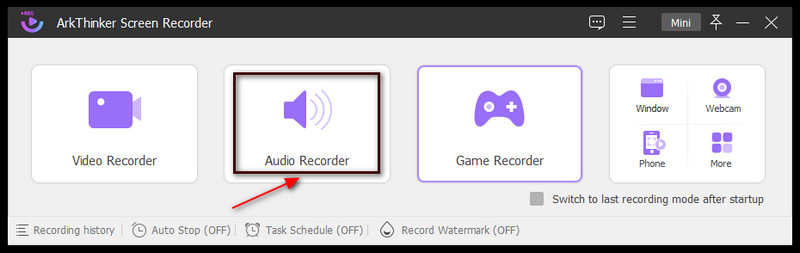
Démarrer l'enregistrement audio
Une fois que vous êtes dirigé vers la section Enregistrement audio, procédez à l’enregistrement de l’audio dont vous souhaitez obtenir une copie. Pour commencer, allumez le Son du système et Microphone. Après cela, appuyez sur le bouton rouge REC et attendez que l'enregistrement audio démarre. En fonction de vos préférences, vous pouvez diminuer ou augmenter le volume du son du système et du microphone lorsque l'enregistrement démarre. Une fois que vous avez terminé d'enregistrer votre audio, cliquez sur le bouton Boîte rouge icône à côté de l’icône de pause pour arrêter l’enregistrement.
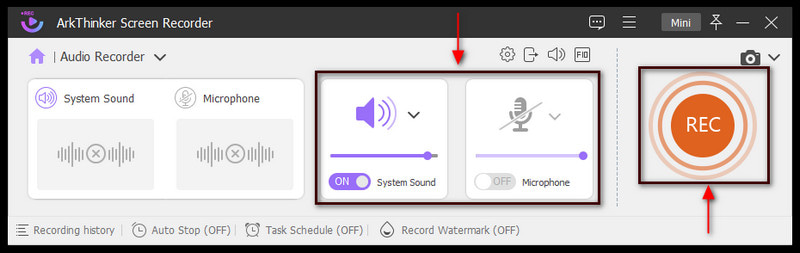
Enregistrer l'audio enregistré
Si vous vous arrêtez, bégayez ou oubliez vos lignes au milieu de l'enregistrement, vous pouvez cliquer sur le bouton de réenregistrement pour enregistrer à nouveau. De plus, vous pouvez définir les heures de début et de fin si vous souhaitez supprimer des parties de votre audio enregistré. De plus, vous pouvez supprimer manuellement les parties inutiles directement sur la timeline en déplaçant les curseurs. Mais si vous êtes satisfait de votre audio enregistré, passez à la Fait bouton. Après cela, l'historique des enregistrements apparaîtra sur votre écran, où se trouve votre audio enregistré. Recherchez votre audio enregistré dans l’historique des enregistrements et écoutez-le. Avec cela, vous pouvez écouter votre audio enregistré à l'aide de votre lecteur multimédia de bureau. De plus, votre sortie sera automatiquement enregistrée dans votre dossier de fichiers.
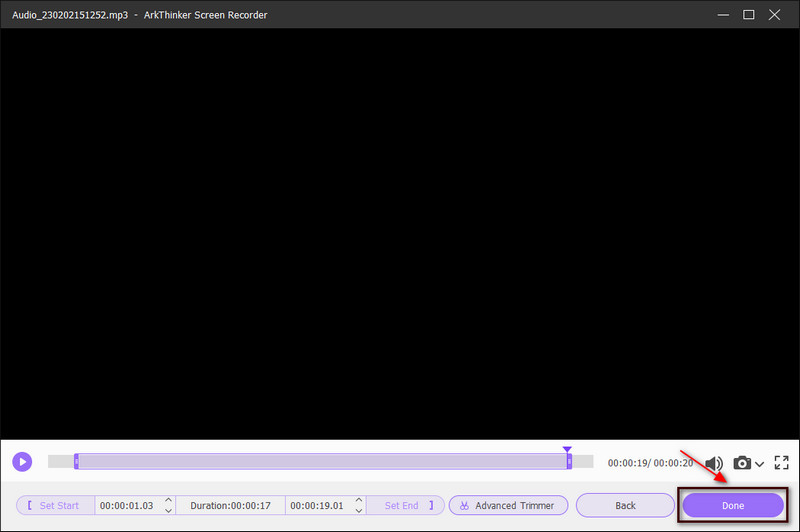
Partie 3. FAQ sur l'enregistrement audio
Y a-t-il un avantage à éditer votre audio enregistré ?
Lorsque vous êtes éditer votre audio, vous améliorez la qualité de l’audio enregistré et corrigez les erreurs ou les fautes.
Quelle est l’importance du son dans le montage ?
Le son est l'un des éléments essentiels de la vidéo. Il aide les auditeurs à comprendre le message ou l’histoire grâce à l’utilisation de l’audio. Avec cela, il peut toucher les sentiments et les émotions de l’auditeur. Alors, certains peuvent ajouter de la musique à leurs vidéos pour exprimer un sentiment spécifique.
Quelle est l’importance de l’enregistrement audio ?
L'aide d'un enregistrement audio de haute qualité permet au public de comprendre rapidement le message que vous essayez de transmettre. Un enregistrement de mauvaise qualité est difficile à écouter, ce qui sera difficile à comprendre pour le public.
Quel format audio offre la meilleure qualité ?
Les meilleurs formats audio avec une meilleure qualité sont les fichiers de compression non compressés ou sans perte, à savoir WAV, FLAC et M4A. Ces formats offrent la meilleure qualité, car ils conservent la qualité sonore d'origine.
Conclusion
Il est courant de voir et d’entendre des créateurs de contenu utiliser une voix différente. Certains créateurs de contenu utilisent des voix différentes pour divertir les téléspectateurs tout en regardant. Cela rend leur contenu audio ou vidéo plus attrayant et excitant et ajoute du plaisir supplémentaire. De nos jours, beaucoup enregistreur de changeur de voix les applications sont disponibles sur votre ordinateur de bureau ou votre appareil mobile. À l'aide des outils mentionnés ci-dessus, vous pouvez enregistrer votre audio et appliquer un son différent. Après cela, vous pouvez partager la sortie de votre enregistrement audio sur vos comptes de réseaux sociaux.
Que pensez-vous de cette publication? Cliquez pour noter cet article.
Excellent
Notation: 4.9 / 5 (basé sur 321 voix)
Articles relatifs
- Modifier l'audio
- Audio Cutters : outils hors ligne et en ligne pour couper des fichiers audio
- Technique efficace pour diviser une piste dans Audacity
- Comment remplacer l'audio dans une vidéo sur différents appareils 2022
- Comment couper de l'audio dans Audacity, WMP, iMovie, Online, Trim
- 4 façons les plus simples de modifier et d'éditer le volume audio sur PC et Mac
- 4 méthodes simples pour éditer des fichiers audio sur Windows et Mac
- Comment compresser des fichiers audio sans perdre la qualité sonore
- Comment combiner 2 fichiers audio ou plus sur différents appareils
- 5 meilleurs éditeurs de balises musicales pour iPhone, Android, PC et Mac
- Ajouter une pochette d'album à un MP3 sur Windows, Mac, iPhone et Android



